# TE4.0 버전 설명
# 새로운 기능
- 코호트 조건에서 유저 시퀀스 조건을 지원
- 벤트 분석에서 여러 기간 비교 가능
- 커스텀으로 대시보드 템플릿 생성 가능
- SQL 쿼리 작성 시 집계 결과 전체 데이터 참조 지원
- 원클릭으로 자산 박스 생성 가능
- 멤버 권한 일괄 변경 가능
- 네비게이션 바 업그레이드
- 대시보드의 핵심 조작 간소화
- 영어/일본어/한국어 지원
# 최적화
- 가상 속성의 생성 흐름 최적화
- OpenApi는 지표 데이터 검색 가능
- 메타 데이터 상세 페이지 추가
- 보고서 이름 & 메모 직접 변경 가능
- 대시보드 복사본은 보고서 인용 지원
- 리텐션 데이터의 그룹 표시 최적화
- 수식 작성의 인터랙티브 최적화
# 새로운 기능 설명
# 조건 코호트에서 유저 시퀀스 조건에 추가 설정
4.0 버전에서는 유저 코호트의 코호트 조건에서 "순차적/비순차적 실행" 유형의 조건 정의를 사용하여 동일한 행동 시퀀스를 가진 유저를 세분화하여 추가 분석과 조치를 취할 수 있습니다.
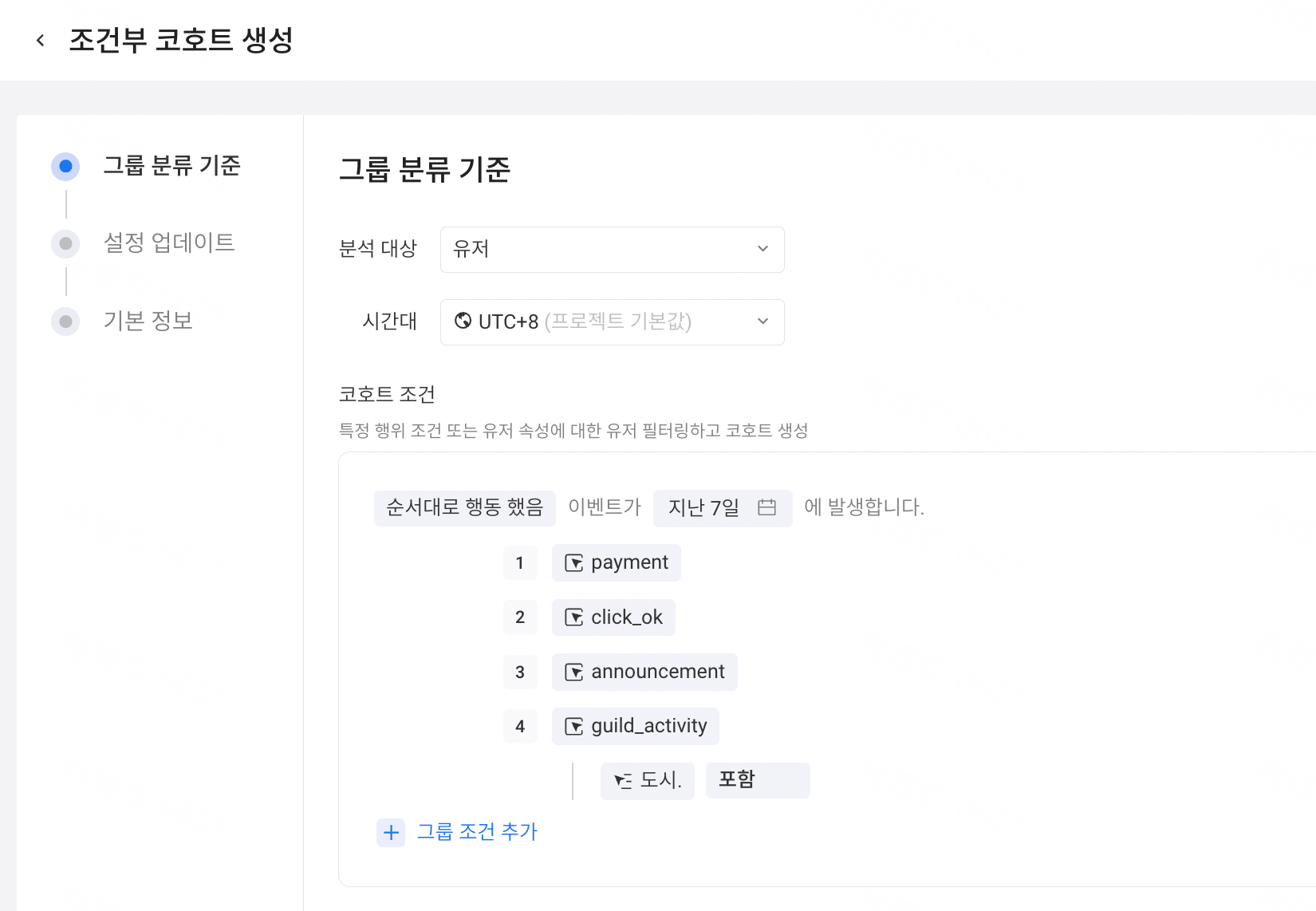
"순차적/비순차적 실행"을 조건 코호트로 설정할 수 있습니다. 설정한 이벤트의 순서대로 실행한 유저, 실행하지 않은 유저의 코호트를 생성하는 기능입니다. 각 이벤트에 대해서는 이벤트 속성에서 필터를 설정하는 것도 가능합니다.
예시:
【지난 7일간】 신규 유저 중, 【등록】>【로그인】>【이벤트 참여】>【5,000원 이상 결제】 순으로 완료한 유저의 유저 코호트를 설정합니다. 이를 통해 각종 KPI 지표에 대해, 설정한 유저 코호트에 속한 유저와 속하지 않는 유저의 비교를 할 수 있습니다.
# 이벤트 분석에서 여러 기간 비교 가능
4.0 버전에서는 이벤트 분석을 통해 여러 날짜 기간 동안 지표를 비교할 수 있는 기능이 제공됩니다. 최대 5개 기간의 이벤트 분석 지표의 추이를 쉽게 비교할 수 있습니다.
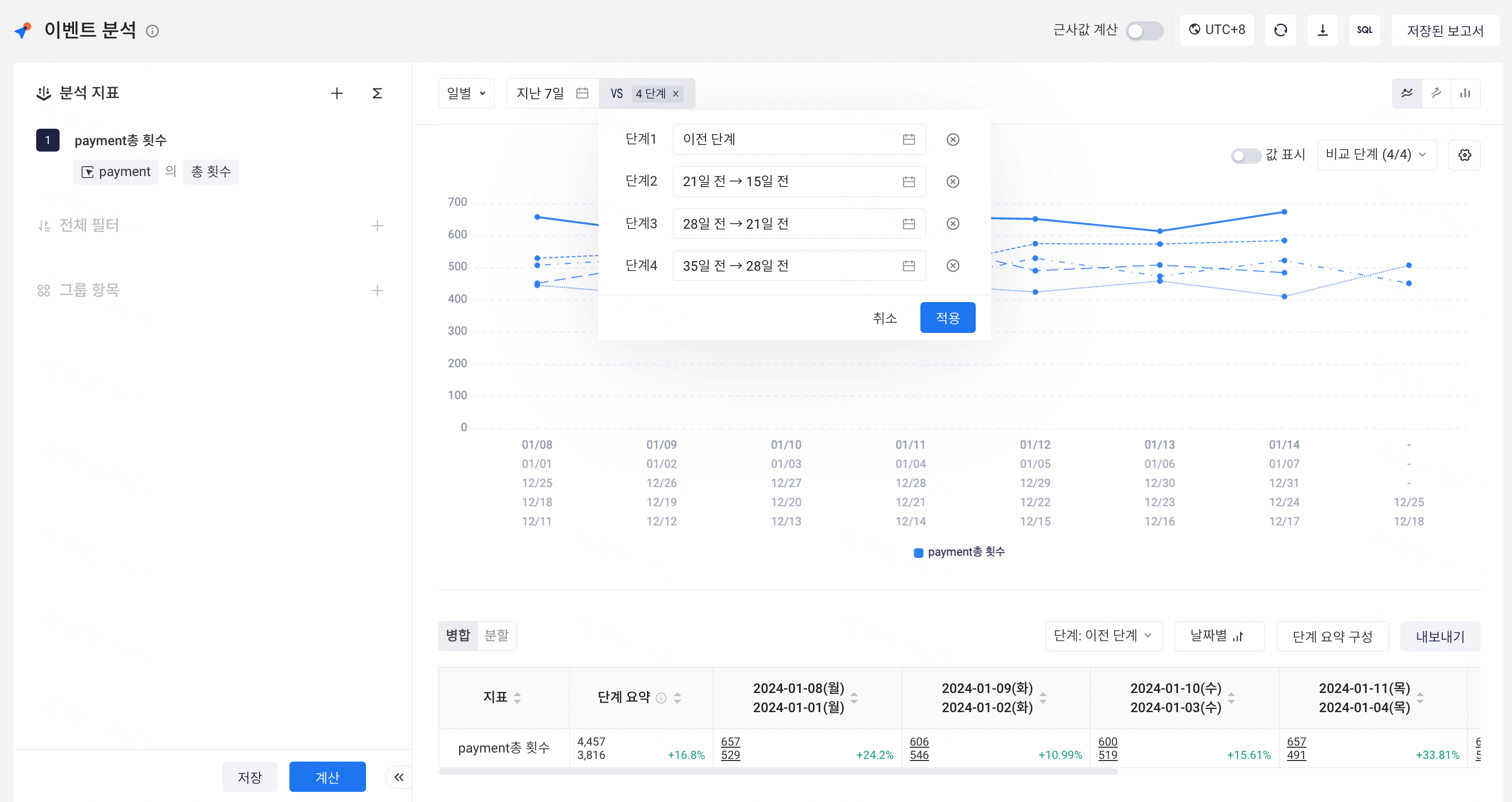
예를 들어, 위의 그림처럼 지난 1개월 동안의 【로그인 유저 수】를 다른 기간과 날짜 비교가 필요한 경우, 'VS'를 클릭하여 스테이지에 비교 대상의 기간을 설정합니다.
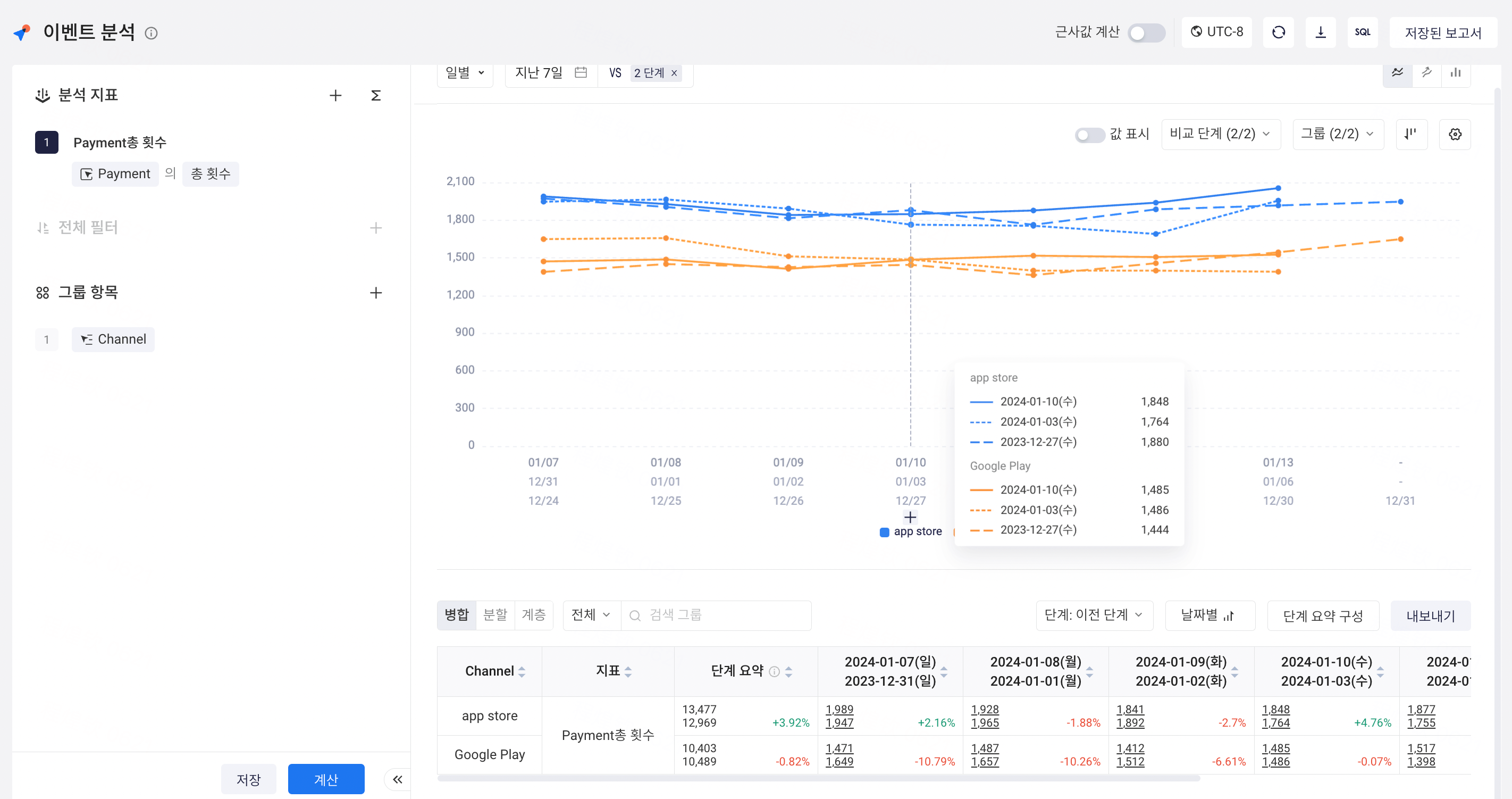
동시에 막대 그래프를 사용하여 여러 기간의 각 그룹의 지표 값을 비교할 수도 있습니다.
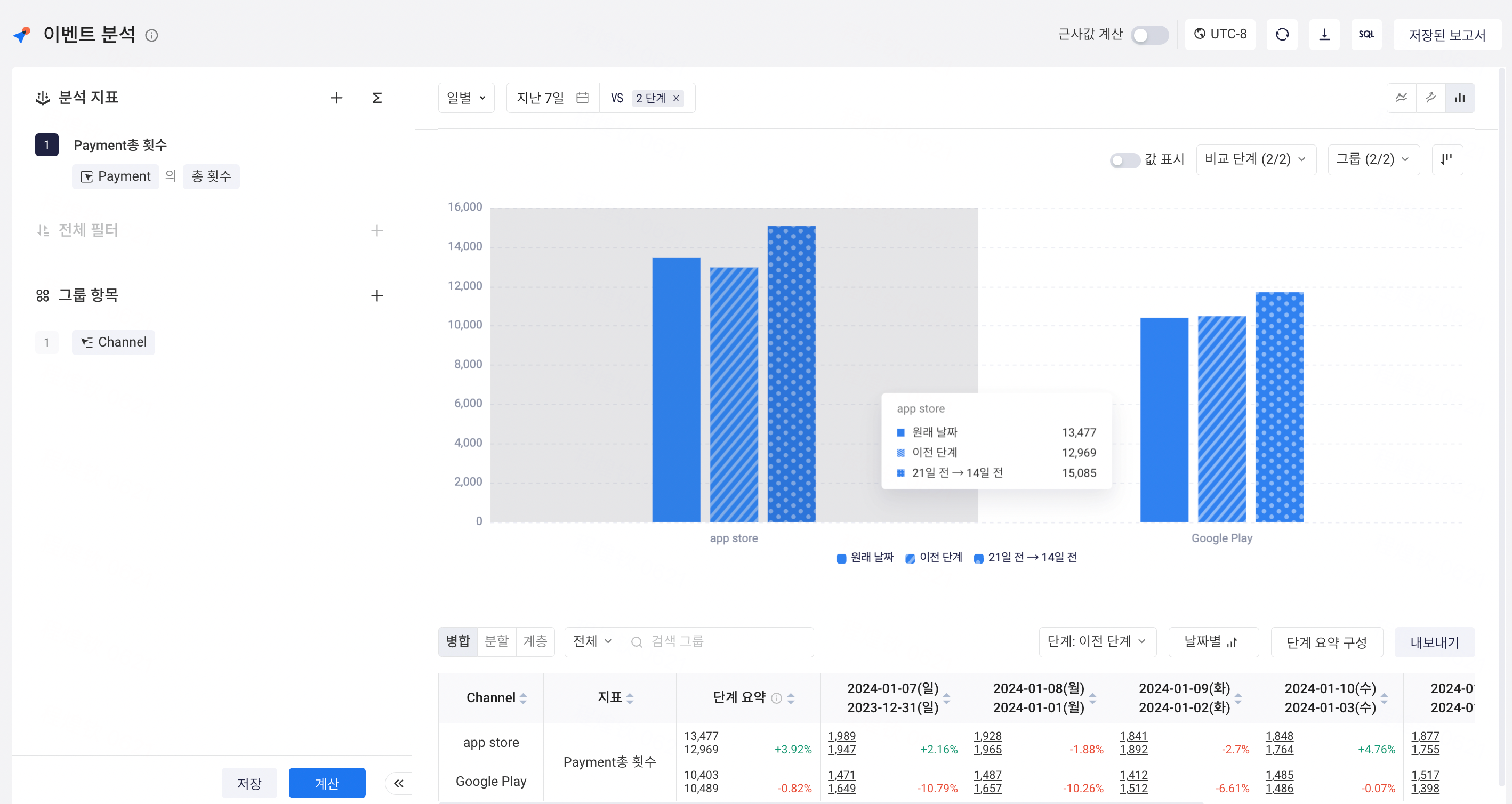
# 커스텀으로 대시보드 템플릿 생성 가능
3.8 버전에서 TE는 템플릿 센터 기능을 개선하여 다수의 분석 테마 템플릿을 제공하였으며, TE는 이러한 대시보드 템플릿을 통해 축적된 업계 노하우를 전달하고, 간단한 템플릿 매개변수 설정을 통해 한 번의 클릭으로 대시보드를 구축하여 지표 모니터링을 실현할 수 있도록 지원해 왔습니다.
4.0 버전에서 TE는 프로젝트 구성원이 대시보드 템플릿을 커스텀으로 지원하고, 템플릿을 시스템 내 구성원과 공유함으로써 기업 내 지식 공유를 실현하고, 다른 구성원이 스스로 대시보드를 구축할 수 있도록 지원합니다.
대시보드 열람 권한이 있는 구성원은 대시보드 우측 상단의 '...'을 클릭해 '템플릿으로 저장'을 선택할 수 있습니다.
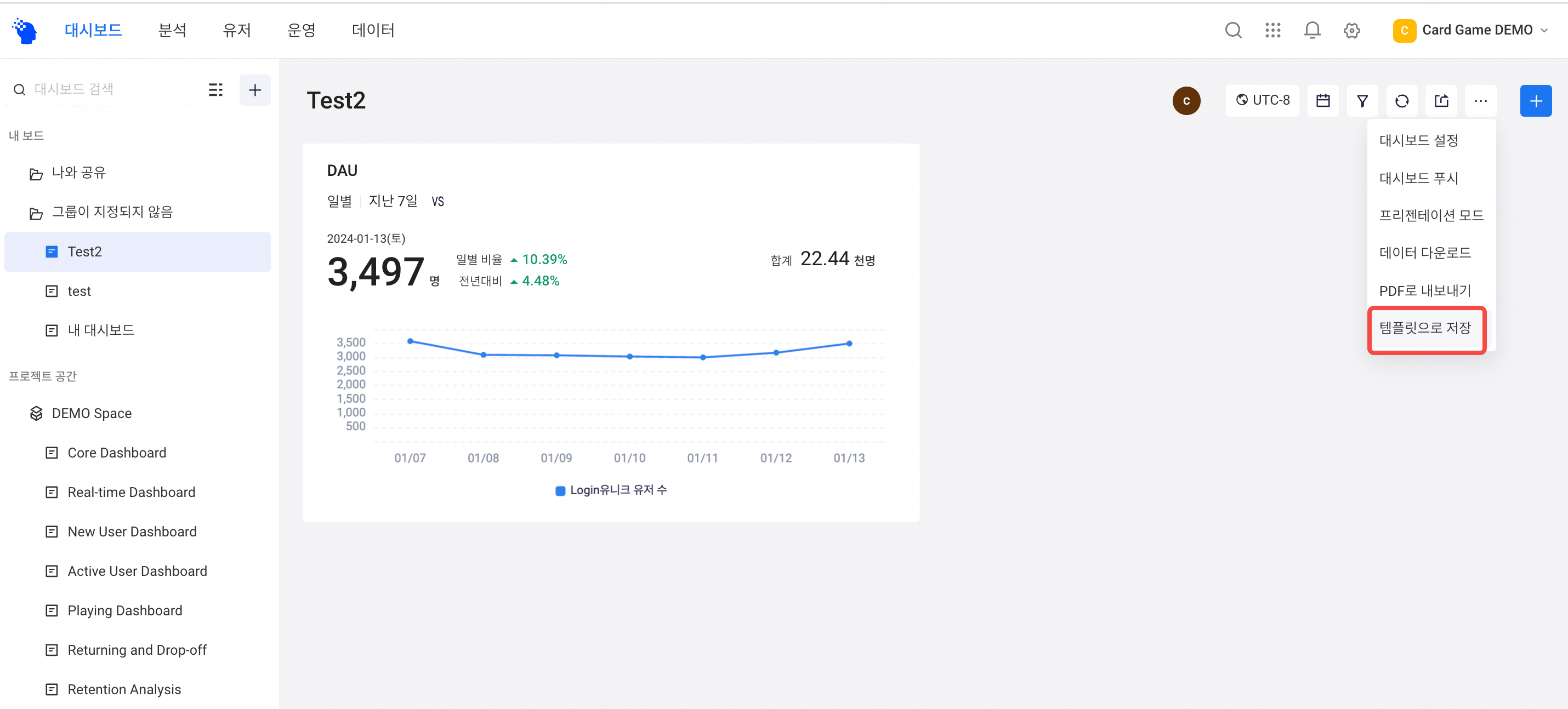
템플릿을 보다 유용하게 사용할 수 있도록 템플릿에 테마나 분석 목적 또는 매개변수에 대한 설명을 추가할 수 있다.
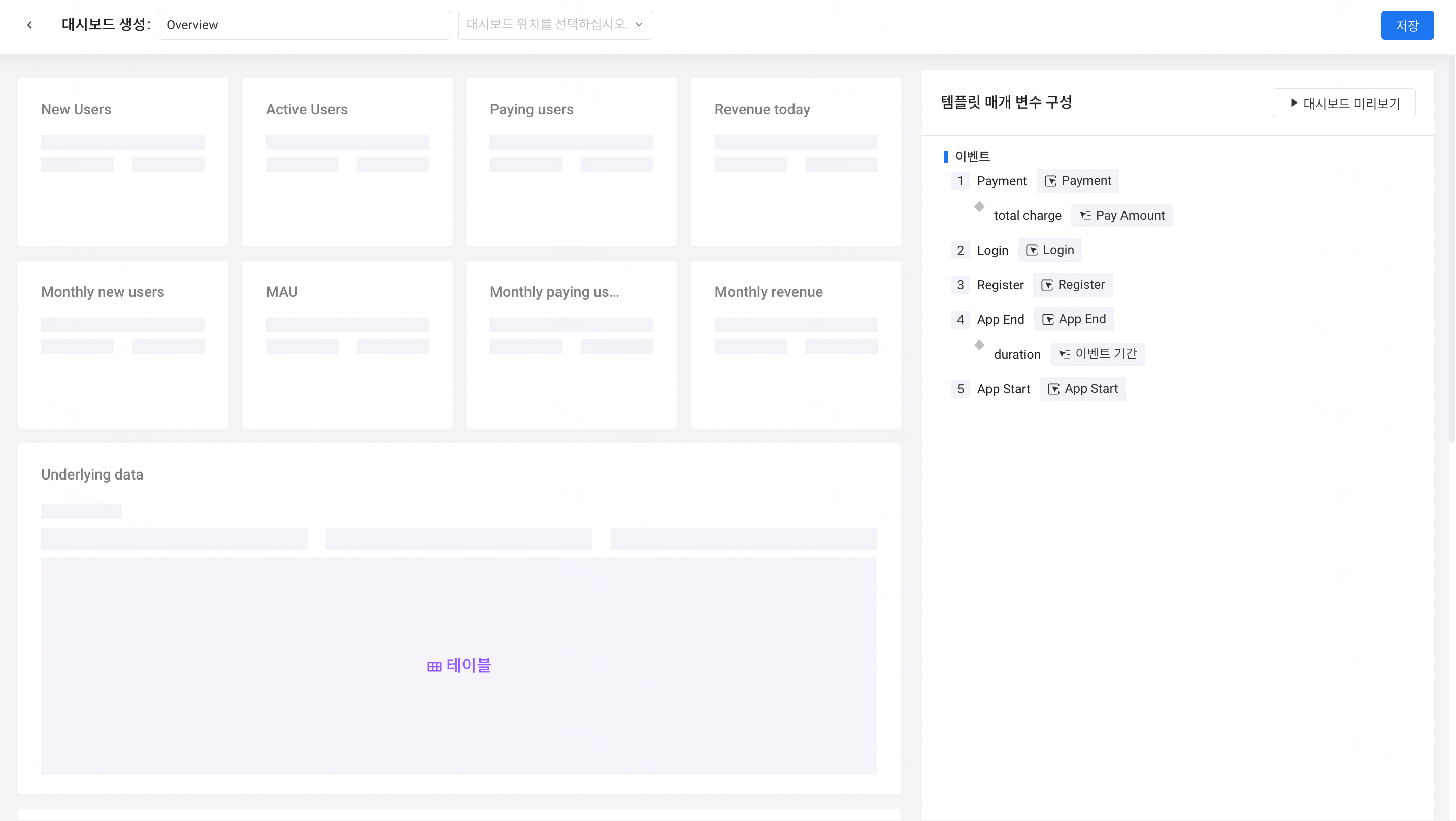
확인한 후에 "템플릿 생성"을 클릭하면, 【템플릿 센터】→【내 템플릿】에서 해당 템플릿을 확인할 수 있습니다.
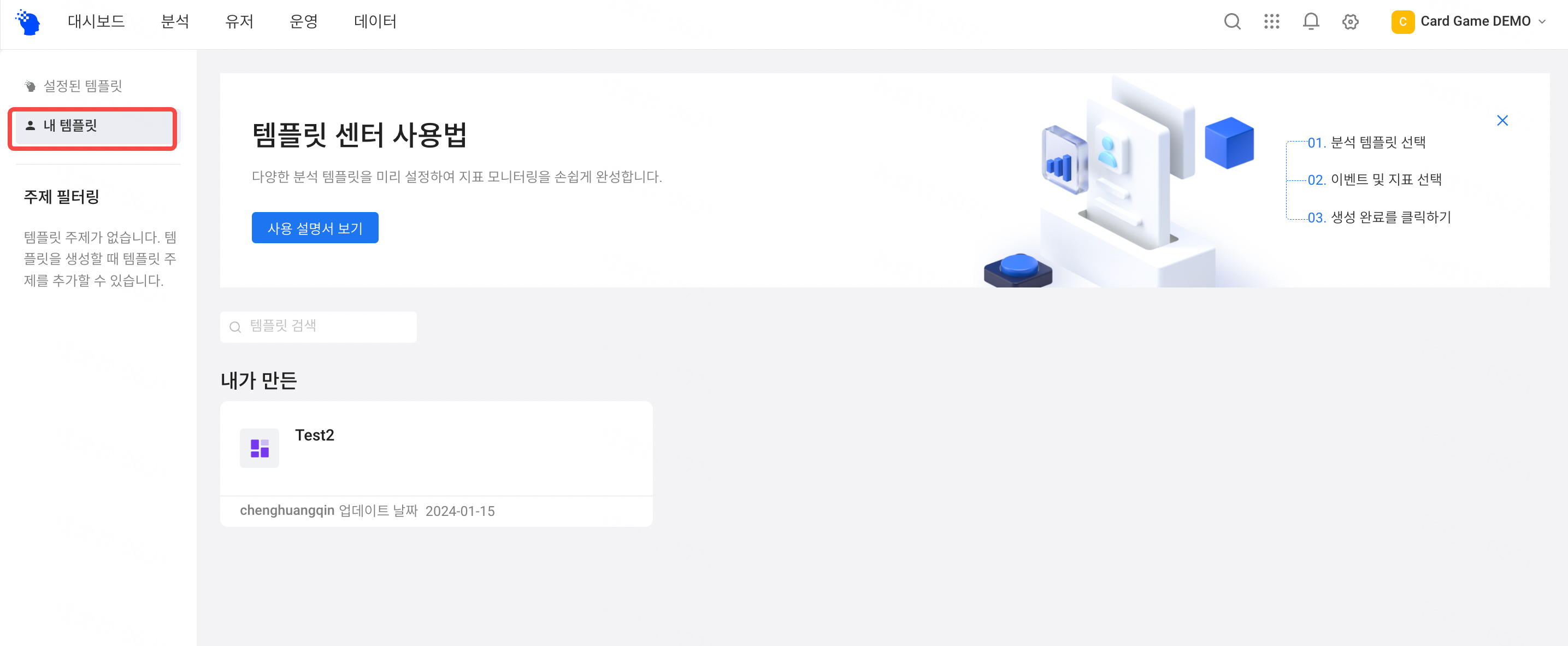
생성한 템플릿은 기본적으로 생성자만 열람이 가능하지만, 다른 멤버에게 템플릿을 공유하고 싶다면 '공유'를 통해 공유 설정을 해 주세요. 공유 후에는 시스템 내 모든 구성원이 해당 템플릿을 확인할 수 있습니다.
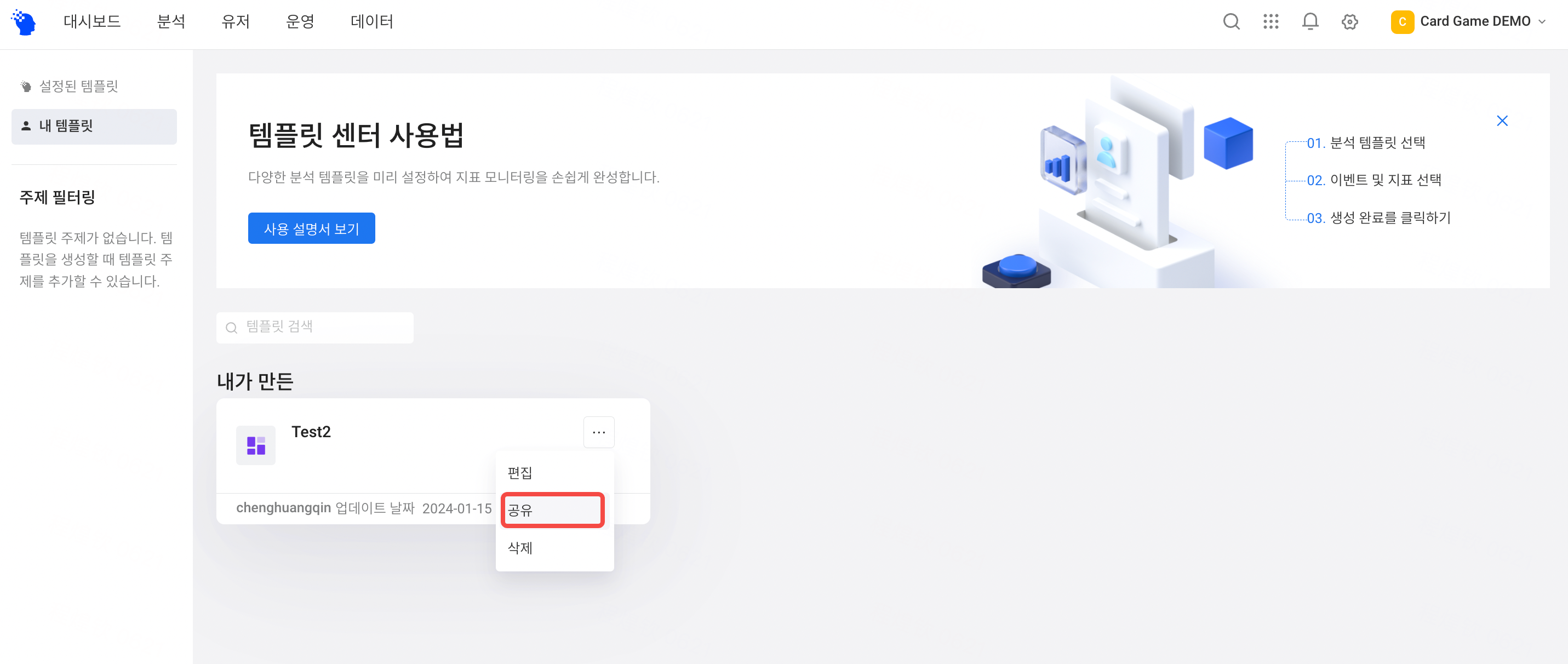
또한 템플릿의 기본 정보와 템플릿 매개변수 편집, 업데이트도 가능합니다.
「매개변수 업데이트」는 템플릿의 원본 대시보드의 최신 상태를 동기화하여 매개변수를 덮어씁니다. 템플릿을 생성한 후 원본 대시보드에 새로운 보고서를 추가하거나 새로운 표시 형식을 조정한 경우에 사용할 수 있습니다.

# SQL 쿼리 작성 시 집계 결과 전체 데이터 참조 지원
4.0 버전 이전에는 SQL 쿼리 생성 시 최초 N건(기본값은 1,000건)의 데이터를 불러와 집계하여 시각화했습니다. 실제 불러온 데이터가 N개 이상일 경우, SQL 쿼리 작성 시 시각화 모듈에서는 1,000개까지의 데이터만 참조한 통계 수치가 표시되었습니다.
4.0 버전에서는 SQL 쿼리 생성 시 쿼리 결과의 상한선(기본값은 20,000건)을 상향 조정했습니다. 또한, 불러온 데이터가 20,000건을 초과하는 경우에도 시각화 모듈의 왼쪽 하단 [전체 데이터로 계산]을 선택하면 전체 데이터를 집계한 결과가 SQL 쿼리 생성 시 시각화 모듈에서도 적용될 수 있습니다.
정렬 예시:
일정 기간 동안 유저의 '총 플레이 시간'과 '1회 실행 최대 플레이 시간'을 집계하여 '총 플레이 시간'으로 내림차순으로 표시하면 다음과 같습니다.
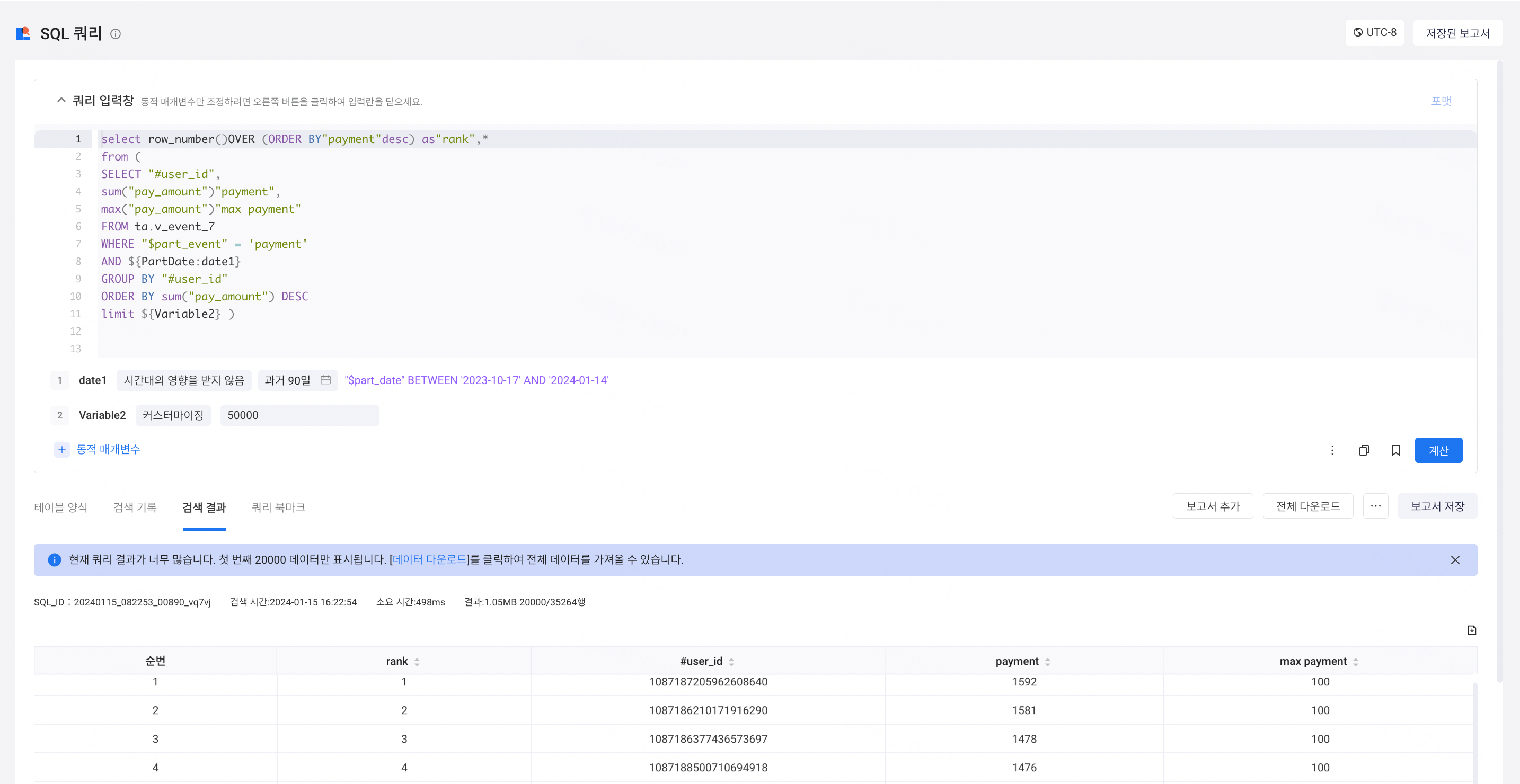
유저별 '1회 실행 최대 플레이 시간'을 확인하려면 '1회 실행 최대 플레이 시간'을 클릭하여 내림차순 또는 오름차순으로 정렬할 수 있습니다.
본 사례에서는 유저 수가 프론트엔드(검색 결과 화면)의 표시 상한선인 1,000건보다 많기 때문에, 정렬 시 전체 데이터에 대한 '1회 최대 플레이 시간'을 다시 집계하여 내림차순 또는 오름차순으로 정렬합니다.
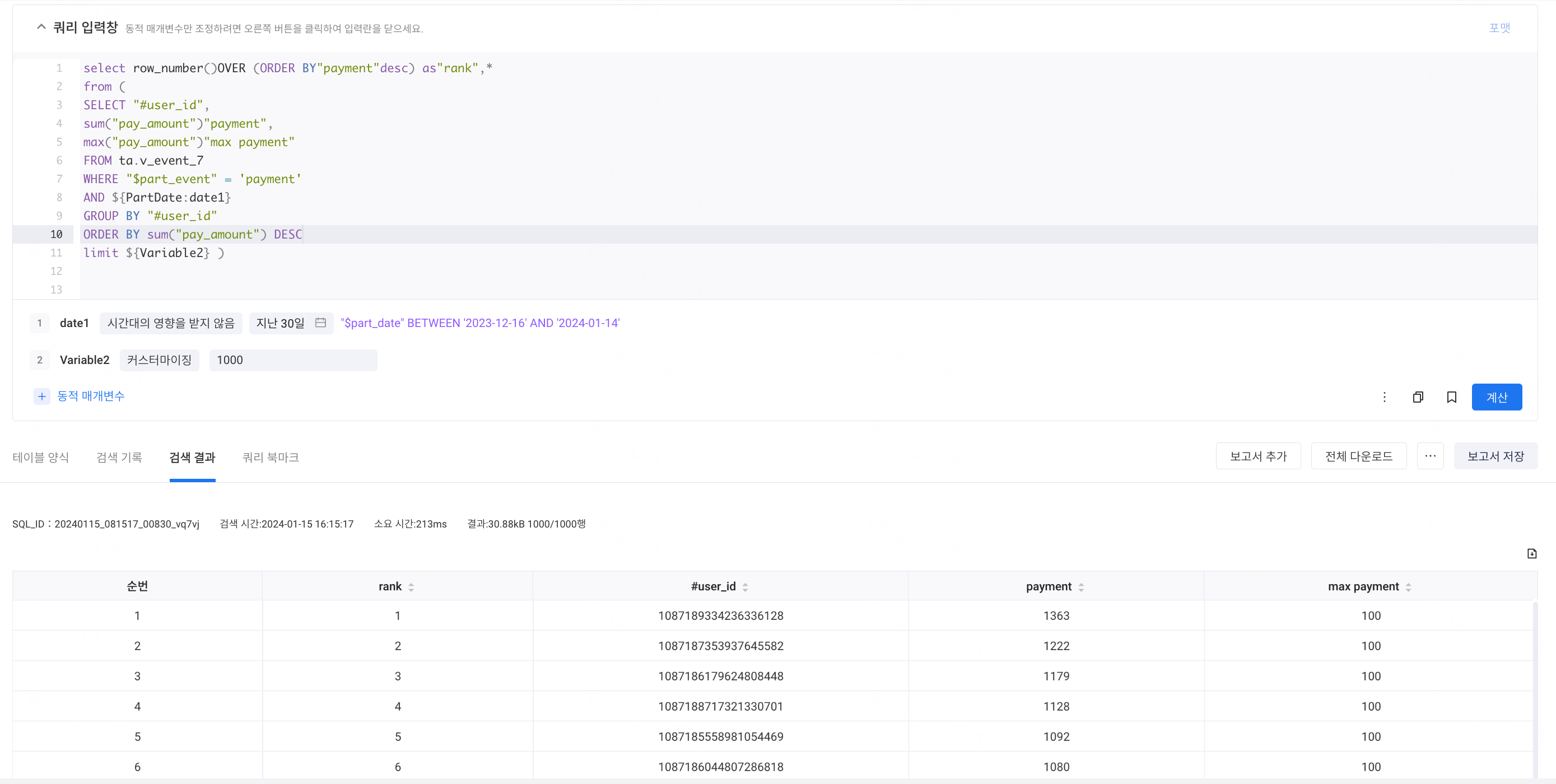
아래 스크린샷(시각화 모듈의 표시 조건 설정 화면)에서 오름차순이나 내림차순으로 변경하거나 화면 오른쪽에서 표시 조건을 편집할 때마다 재집계를 하면 서버에 큰 부하가 걸립니다.
따라서 '그래프 표시 영역'의 표시 상한(20,000건)을 초과할 경우, 그래프 표시 영역에 표시되는 데이터만(상한 20,000건) 가져와서 설정한 표시 조건에 따라 다시 표시합니다.
표시 조건 편집이 완료된 후 전체 데이터로 그래프 표시 영역에서 결과를 미리 보기 위해서는 페이지 왼쪽 하단의 '전체 데이터로 계산하기'를 클릭합니다.
클릭하면 전체 수량 데이터에 대해 집계가 이루어지고, 그 결과가 설정한 조건에 맞게 그래프 표시 영역에 표시됩니다.
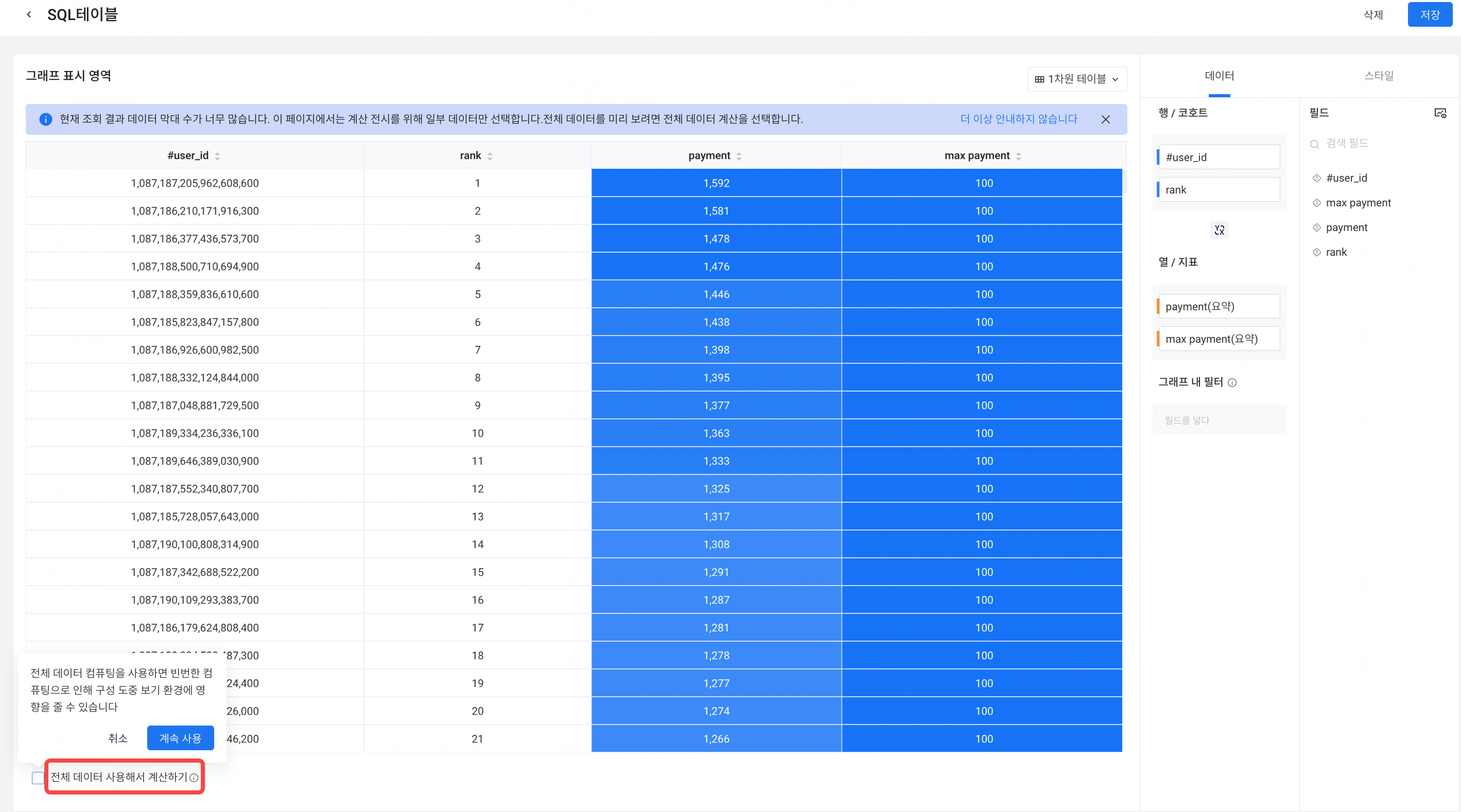
주의: 기본적으로 전체 데이터에 대한 집계 결과가 표시되지 않는 것은 SQL 쿼리로 생성한 보고서의 표시 조건 설정 화면에서만 가능합니다. 보고서나 대시보드 페이지에서 확인할 때는 기본적으로 전체 데이터를 집계한 결과가 표시됩니다.
# 원클릭으로 자산 박스 생성 가능
4.0 버전에서는 프로젝트의 대시보드, 보고서, 코호트, 태그, 지표 등의 자산과 이벤트, 이벤트 속성, 사용자 속성, 분석 주체, 데이터 테이블(이하 프로젝트 메타데이터)을 '자산 박스'에 패키지화하여 저장할 수 있습니다. 프로젝트 생성 후 자산 박스를 가져와서 새로운 프로젝트를 빠르게 시작할 수 있습니다.
신구 프로젝트의 데이터 수집 계획과 분석 자산이 고도로 일치하는 경우에 적용할 수 있습니다.
예: 신규 서버 출시, 동일 시리즈 게임 출시(시스템은 거의 동일), 테스트 프로젝트에서 프로덕션 프로젝트로의 전환 등의 시나리오에 적용할 수 있습니다.
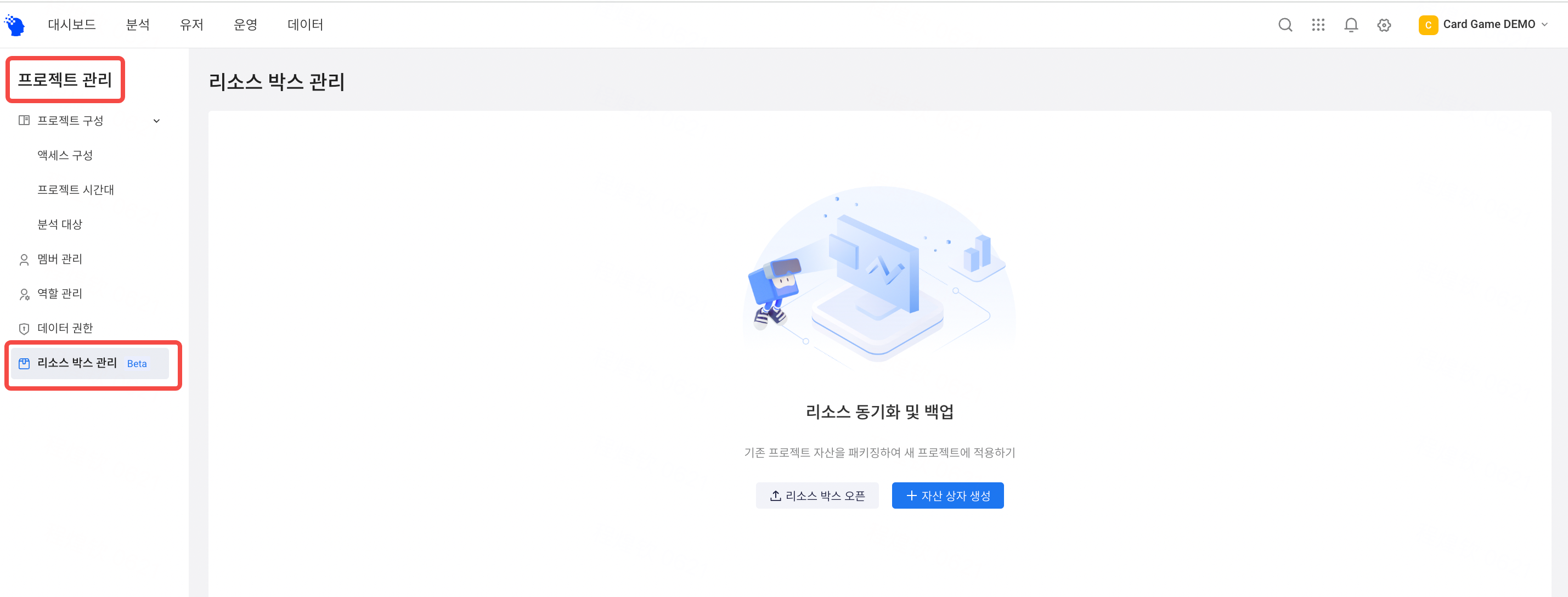
「데이터 자산 관리」는 프로젝트 관리에 있으며, 프로젝트 관리자나 루트 계정으로 조작 가능합니다. 「데이터 자산 박스」 활용의 단계는, 원래 프로젝트에서의 「데이터 자산 박스 생성」과, 새로운 프로젝트에서의 「데이터 자산 박스 업로드」의 두 단계로 나뉩니다. 생성된 데이터 자산은, 신규 프로젝트에서 사용 가능하며, 신규 프로젝트에 데이터가 저장된 후에, 이용 가능하게 됩니다.
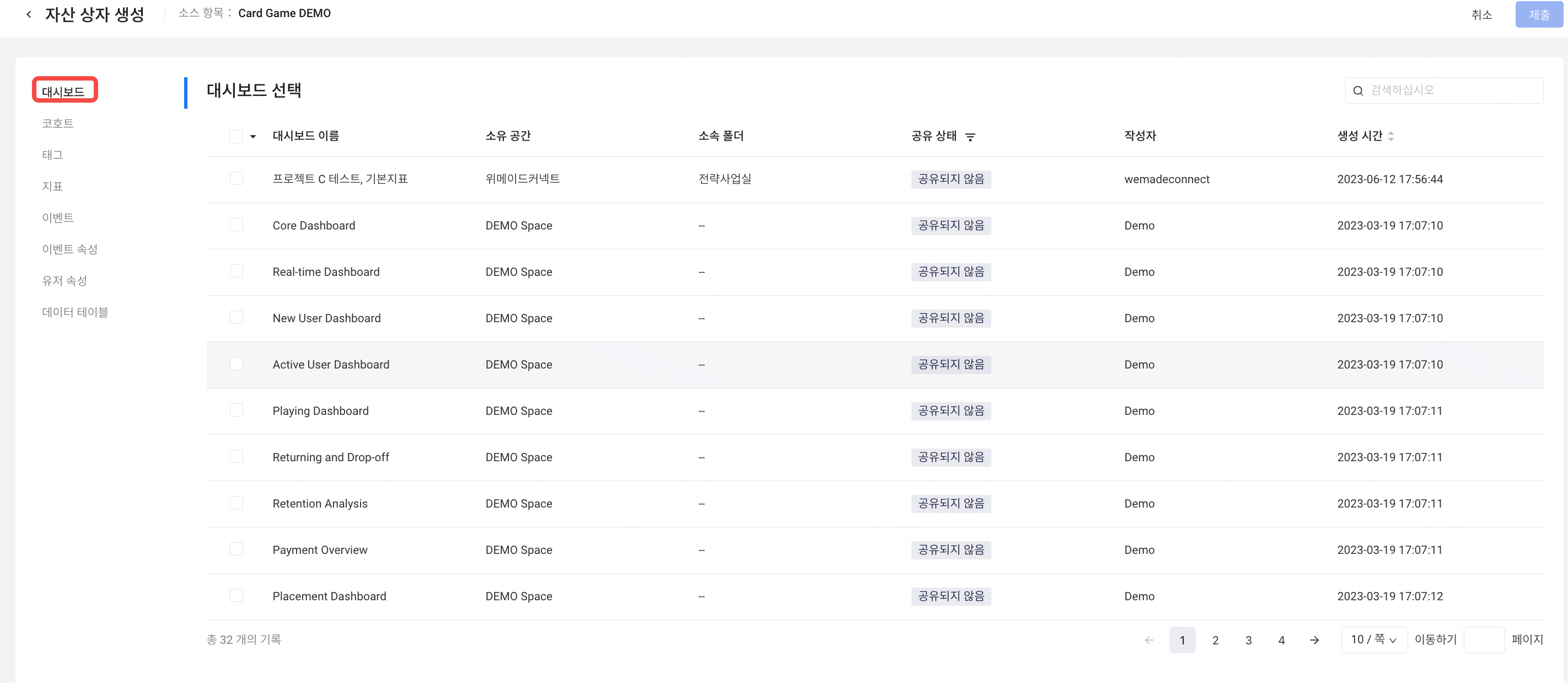
위 그림은 새로운 프로젝트에 데이터 자산 박스를 활용하여 데이터 대시보드, 보고서, 코호트, 태그, 지표 등의 데이터 자산을 업로드한 결과입니다. 멤버는 새로운 프로젝트에 참여하여 데이터 자산을 활용할 수 있습니다.
# 멤버 권한 일괄 변경 가능
4.0 버전에서는 프로젝트나 시스템 구성원 관리 시, 특정 프로젝트 내 여러 구성원의 권한을 일괄 변경하거나 특정 구성원의 여러 프로젝트에 대한 권한 설정을 일괄적으로 변경할 수 있습니다.
프로젝트 관리 내 멤버 관리에서는 여러 멤버를 선택하여 역할 및 데이터 권한을 설정할 수 있습니다.
루트 계정은 시스템 관리에서 멤버들의 프로젝트 권한을 조정할 수 있습니다. 프로젝트 추가/제거, 역할 및 데이터 권한 조정 등의 작업이 가능합니다. 신규 멤버를 생성할 때 이 기능을 사용하여 신규 멤버에게 여러 프로젝트 권한을 동시에 추가할 수 있습니다.
# 네비게이션 바의 업그레이드
3.0 버전 이후 TE에는 새로운 기능이 많이 추가되었고, 이에 따라 내비게이션 바에도 많은 기능이 추가되었습니다. 따라서 4.0 버전에서는 TE의 전체 탐색 구조를 업그레이드하여 고객의 TE 사용 경험을 향상시키고자 합니다.
새로운 내비게이션 바는 더 심플한 스타일을 채택하고, 전체 색상을 조정하고, 불필요한 텍스트와 아이콘을 삭제하고, 여백의 영역을 늘렸습니다. 이를 통해 보고서 작성 및 데이터 탐색 시 이전보다 훨씬 더 많은 작업에 집중할 수 있게 되었습니다.
내비게이션 바 왼쪽 메인 기능 영역 조정
내비게이션 바 왼쪽의 주요 기능 영역에는 '운영' 모듈이 추가되었습니다. 동시에 사용 빈도가 낮았던 '템플릿 센터'는 오른쪽의 '기타' 아래로 이동했다.
새로운 '분석' 모듈에는 모든 모델이 포함되어 있으며, '속성 분석'도 이전 버전의 '유저 분석'에서 이곳으로 이동했습니다.
「유저」모듈에는 현재 「유저 분석」 기능이 포함되어 있습니다. 「유저 분석」 기능은 이전 버전의 팝업 윈도우에서 독립된 페이지로 변경되었으며, 이전에는 지원하지 않았던 다수의 유저 ID의 일괄 검색에도 대응했습니다.
「데이터」모듈의 서브 기능은 3개로 간략화되었으며, 「경보 기능」은 「데이터 관리」 하위에서 「기타」 하위로 이동했습니다. 또한 「데이터」 모듈의 모든 페이지에 접을 수 있는 왼쪽의 네비게이션이 추가되어, 모듈 내의 모든 페이지를 한눈에 확인할 수 있고, 필요한 기능에 신속하게 접근할 수 있게 되었습니다.
오른쪽 하위 기능 구역의 조정
이전 버전의 네비게이션 오른쪽 영역에서는 아이콘의 수가 포화 상태였고, 각 기능의 인지도가 낮았습니다. 사용 빈도가 낮은 기능(피드백, 사용 매뉴얼, 모바일 버전 등)을 '설정' 메뉴로 이동하고, '내부 메시지', '다운로드 작업' 기능을 '메시지' 메뉴로 통합했습니다. 프로젝트 전환은 네비게이션 왼쪽에서 오른쪽의 서브 기능 영역으로 이동했습니다.
이번에 오른쪽 영역에 '기타' 메뉴를 추가했습니다. 이 메뉴는 비교적 독립적인 도구들을 통합하기 위해 사용됩니다. 현재 메뉴에는 '알람' (구 '경보 기능 관리'), '템플릿 센터', 그리고 '날짜 주석' ('Admin'에 속해 있었음)이 포함되어 있습니다.
시스템 관리의 독립 네비게이션
「시스템 관리」 기능은 일반적인 TE의 사용 장면과는 크게 다르기 때문에, 4.0 버전부터 독자적인 네비게이션을 사용하게 되었습니다.
# 대시보드의 코어 작업이 간소화
대시보드는 프로젝트 멤버가 매일 데이터를 확인하는 중요한 역할을 합니다. 각 대시보드는 대시보드 작성자와 공동 편집자와의 협업의 결과입니다. 수십, 수백의 대시보드를 동시에 관리하는 분석가에게, 대시보드의 작성 효율성을 향상시키는 것은 매우 중요합니다.
4.0 버전에서는 대시보드 작성, 콘텐츠 추가, 레이아웃 조정 등의 코어 작업을 간소화하여 대시보드 작성 작업 시간을 대폭 단축했습니다.
생성한 보고서를 대시보드에 설정하는 기능뿐만 아니라, 특정한 공간이나 폴더에 직접 추가할 수도 있어 더욱 편리하게 사용할 수 있습니다.
보고서를 작성하기 전에, 보고서를 추가하고 싶은 폴더 또는 대시보드가 정해져 있다면, '새로운 보고서'를 클릭하여 분석 모델을 선택하고, 보고서를 작성, 저장하면 자동으로 해당 보고서가 폴더, 대시보드에 추가됩니다. 더욱이, 메모나 페이지 필터를 신속하게 추가할 수도 있습니다.
이전 버전에서는 보고서의 크기가 적절하지 않다고 느낄 경우, 보고서 설정을 사용하여 변경해야 했지만, 이제는 바로 대시보드 위에서 보고서의 크기를 조정하고, 실시간으로 효과를 확인할 수 있으며, 최적의 레이아웃 스타일을 실현할 수 있습니다.
# 3.6~3.8 업그레이드 내용 개요
# 3.8버전
- 지표 기능: 이벤트 분석 또는 리텐션 분석에서 생성한 사용 빈도가 높은 지표(예: DAU나 7dayRetentionRate 등)에 지표명을 부여하고, 분석 모델에서 리포트 작성 시 선택할 수 있게 되었습니다. 이를 통해 DAU의 정의 차이나 액티브 유저의 정의 차이로 인한 리포트 간 데이터의 불안정성 리스크를 감소시킬 수 있게 됩니다.
- 대시보드 템플릿 작성: 프리셋 대시보드 템플릿을 활용하여, KPI 모니터링용 대시보드를 고객이 새로 작성할 수 있습니다.
- 참조 테이블의 유연성이 향상되어 데이터 차이만을 업로드할 수 있게 되었습니다. 또한 하나의 참조 테이블을 여러 속성에 연결할 수 있게 되었습니다.
- 대시보드 상의 리포트 내에 표시되는 비교 데이터(전일 대비, 전주 대비 등)와 통계 데이터(평균, 합계 등)를 커스터마이즈할 수 있게 되었습니다.
- 페이지 필터: 대시보드에서 자주 사용되는 필터를 대시보드 상단에 추가할 수 있게 되었습니다. 이전보다 더 쉽게 드릴다운 분석을 수행할 수 있게 되었습니다. 또한 SQL 쿼리로 생성된 리포트에도 적용됩니다.
- SQL쿼리 차트에, 산점도가 추가되었습니다.
# 3.7 버전
- 문의 모니터링: 문의 작업과 성능 비용을 파악할 수 있게 되었으며, 시스템 자원의 최적화를 위한 정보를 얻을 수 있게 되었습니다.
- 환율 변환 기능: Currencylayer에서의 일일 환율 데이터를 가져와서 그날의 환율로 환산하여 이벤트 속성으로 데이터를 보유할 수 있게 되었습니다. (원래 통화의 데이터도 그대로 속성에 보관됩니다)
- 시스템 관리자와 프로젝트 오너 역할의 추가: 시스템 관리와 프로젝트 관리에서 권한을 설정함으로써, 권한 관리가 더 유연해졌습니다.
- 보고서 공동 편집 작업이 가능: 보고서가 특정한 공간이나 대시보드 아래에 저장되어 있는 경우, 그 공간이나 대시보드의 편집 권한을 가진 사용자가 그 아래에 있는 보고서의 공동 편집이 가능하게 되었습니다. 이전까지는 보고서 내의 지표의 편집 권한은 없었고, 표시 형식의 변경만이 가능했습니다.
- 글로벌 검색: 프로젝트 내에서 대시보드, 리포트, 태그, 코호트를 직접 검색하고 데이터 자산을 쉽게 식별할 수 있습니다.
- 날짜 선택 기능을 업그레이드: 특정한 날부터 과거 N일의 시간 범위를 선택할 수 있습니다.
- 태그, 유저 코호트에서 사용하는 시간대를 자체 정의할 수 있습니다.
# 3.6 버전
- 대시보드 푸시 기능: 대시보드를 실시간/매일 지정된 시간에 이메일이나 서드파티 툴(Slack 대응)로 전송할 수 있게 되었습니다.
- SQL태그/코호트: SQL Statement를 사용하여 커스텀 태그와 코호트를 생성할 수 있으며, 더 다양한 태그 생성 요구에 부응할 수 있습니다.
- 날짜 표시 기능 추가: 릴리스 버전, 캠페인 등 중요한 날짜를 날짜 표시로 표현하여 차트에 표시할 수 있게 되어, 날짜 표시가 있는 날짜 전후의 지표 변화를 더 쉽게 관찰할 수 있게 되었습니다.
- 이벤트 분석 모델에서 여러 지표를 동일한 차트에서 표현할 때, 2축 표시로 할 수 있게 되었습니다.
- 리텐션 분석에서 숫자의 집계 단위를 일 단위에서 주 단위, 월 단위로 변경할 수 있게 되었습니다.
- 퍼널 분석에서 관련 속성의 설정이 가능해졌습니다. 예를 들어 관련 속성을 설정하지 않은 경우, 퀘스트 참가 이벤트의 이벤트 속성으로 퀘스트 종류 A, B, C가 존재할 때, Step1에서 퀘스트 참가, Step2에서 퀘스트 참가를 선택했을 때, Step2에서 퀘스트 종류 A, B, C에 참가한 유저 전체가 카운트됩니다. 반면에 관련 속성을 설정한 경우는 Step1에서 퀘스트 종류 A에 참가하고, Step2에서 퀘스트 종류 A에 참가한 유저, Step1에서 퀘스트 종류 B에 참가하고, Step2에서 퀘스트 종류 B에 참가한 유저, 또는 Step1에서 퀘스트 종류 C에 참가하고, Step2에서도 퀘스트 종류 C에 참가한 유저를 카운트합니다.
